Organisieren und verwalten Sie Ihre Browser-Lesezeichen mit URL Gather
Das Verwalten von Lesezeichen in einem Browser scheint eine mühsame Aufgabe zu sein, wenn Sie zu viele davon haben. URL Gather ist eine kostenlose Alternative zu Ihrem Lesezeichen- und Favoriten-Manager im Browser. Es ist ein effizientes Tool, mit dem Sie Ihre Internet-Lesezeichen auf sehr organisierte Weise verwalten können. Mit integrierten Datenschutzfunktionen kann dieses Tool Browser-Lesezeichen vorgezogen werden. Das Tool unterstützt den Import aus allen gängigen Browsern, sodass Sie sich keine Gedanken über Ihre vorherigen Lesezeichen machen müssen.
Verwalten Sie Internet-Lesezeichen(Internet Bookmarks) mit URL Gather
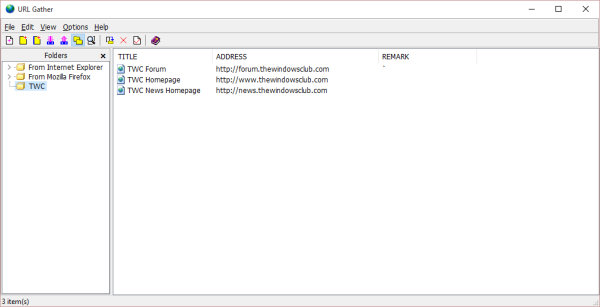
Das vielversprechendste Feature von URL Gather ist das Datei-Explorer-ähnliche Gefühl(file explorer like feel) . Sie können Ordner und dann Unterordner erstellen,(create folders then subfolders) genau wie bei einem Datei-Explorer. Mit dieser Funktion können Sie Ihre Lesezeichen so organisieren, wie es Ihnen am besten passt. Sie können beliebig viele Ordner und Unterordner erstellen. Sie können auf jeder Ebene Unterordner hinzufügen.
Um einen URL -Eintrag in einem Ordner zu erstellen, drücken Sie einfach F6 oder gehen Sie zum Bearbeitungsmenü und wählen Sie „+ URL -Element“ aus. Dann müssen Sie nur noch die Details wie Name und Adresse des Lesezeichens eingeben. Sie können sogar ein paar Anmerkungen hinterlassen, wenn Sie möchten wollen. Doppelklicken Sie anschließend auf die URL , um sie in einem Browserfenster zu öffnen.
URL Gather verfügt über eine integrierte Suchfunktion,(search functionality) sodass Sie einen URL -Datensatz sofort nach seinem Namen, seiner URL oder einem Teil davon durchsuchen können. Kommen wir nun zu den vom Programm angebotenen Anpassungsfunktionen, URL Gather ist in einem guten Sinne anpassbar. Sie können festlegen, dass die URL über allen anderen Fenstern angezeigt wird, oder Sie können sie beim Minimieren ausblenden. Sie können den Standardbrowser zum Öffnen aller URLs auswählen . Wenn der gewünschte Browser nicht in der Liste angezeigt wird, können Sie manuell zur ausführbaren Datei des Browsers navigieren.
Das Programm verfügt über die Möglichkeit, Schriftarten(change fonts) für den gesamten Text im Programm zu ändern. Sie können es beliebig ändern. Wie bereits erwähnt, macht die eingebaute Datenschutzfunktion(privacy feature) dieses Programm den Browser-Lesezeichen vorzuziehen. Sie können ein Passwort festlegen(set a password) , sodass die Anwendung bei jedem Programmstart zur Eingabe eines Passworts auffordert und so Ihre Lesezeichen sicher hält. URL Gather hat auch eine Funktion zum automatischen Suchen und Löschen doppelter URLs .
Das einzige, was mich von diesem Programm abhält, ist die fehlende Synchronisierungsfunktion(missing sync feature) . Sie können Lesezeichen nicht über verschiedene Geräte oder verschiedene Browser oder irgendetwas synchronisieren, die Lesezeichen bleiben einfach dort, wo Sie sie erstellt haben. Sie können sie exportieren, aber das Exportieren ist immer wieder eine mühsame Aufgabe. Ansonsten ist das Tool in Ordnung, hält was es soll, bietet ein wenig Privatsphäre und ist den Download wert.
URL Gather für Windows kostenlos herunterladen
Klicken Sie hier(here)(here) , um URL Gather herunterzuladen.
Related posts
Stellen Sie fehlende oder gelöschte Firefox-Lesezeichen oder -Favoriten wieder her
Die besten Google-Lesezeichen-Alternativen, die Sie sich ansehen möchten
Importieren Sie Lesezeichen und Passwörter aus einem anderen Browser in Chrome
Edge gelöschte Lesezeichen oder Favoriten werden wieder angezeigt; nicht löschen
So zeigen Sie die Favoritenleiste in Microsoft Edge unter Windows 10 an
10 Tipps zum Verwalten von Lesezeichen in Firefox
So exportieren und importieren Sie Chrome-Lesezeichen
So synchronisieren Sie Browser-Lesezeichen und -Daten in Firefox und Opera
So verwalten Sie Lesezeichen in Google Chrome
So verwalten Sie Favoriten im Microsoft Edge-Browser
So teilen Sie eine Webseiten-URL mit dem Microsoft Edge-Browser
So überprüfen Sie mit Online-URL-Scannern usw., ob eine Website oder URL sicher ist
StorURL: Cross-Browser-Lesezeichen-Manager für Windows 10
So speichern Sie alle geöffneten Tabs als Lesezeichen in Chrome, Firefox, IE, Edge
Mit „Mehrere Dateien öffnen“ können Sie mehrere Dateien, Ordner, Apps und URLs gleichzeitig öffnen
So exportieren oder sichern Sie Lesezeichen aus dem Firefox-Browser
Nützliche Link-Checker und URL-Scanner für Chrome- oder Edge-Browser
Website-URL-Scanner und Link-Checker-Addons für Browser
So ändern Sie die YouTube-Kanal-URL
Was ist der Internetbrowser, den ich in Standard-Apps sehe? Wie öffnet man URL-Dateien?
